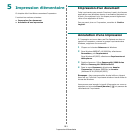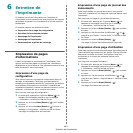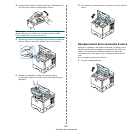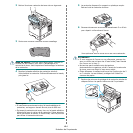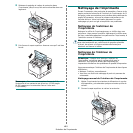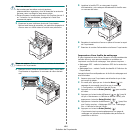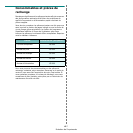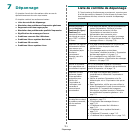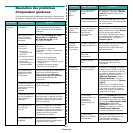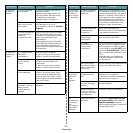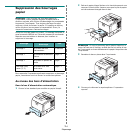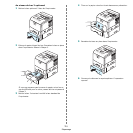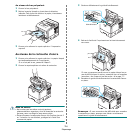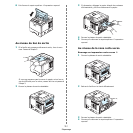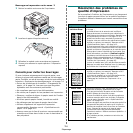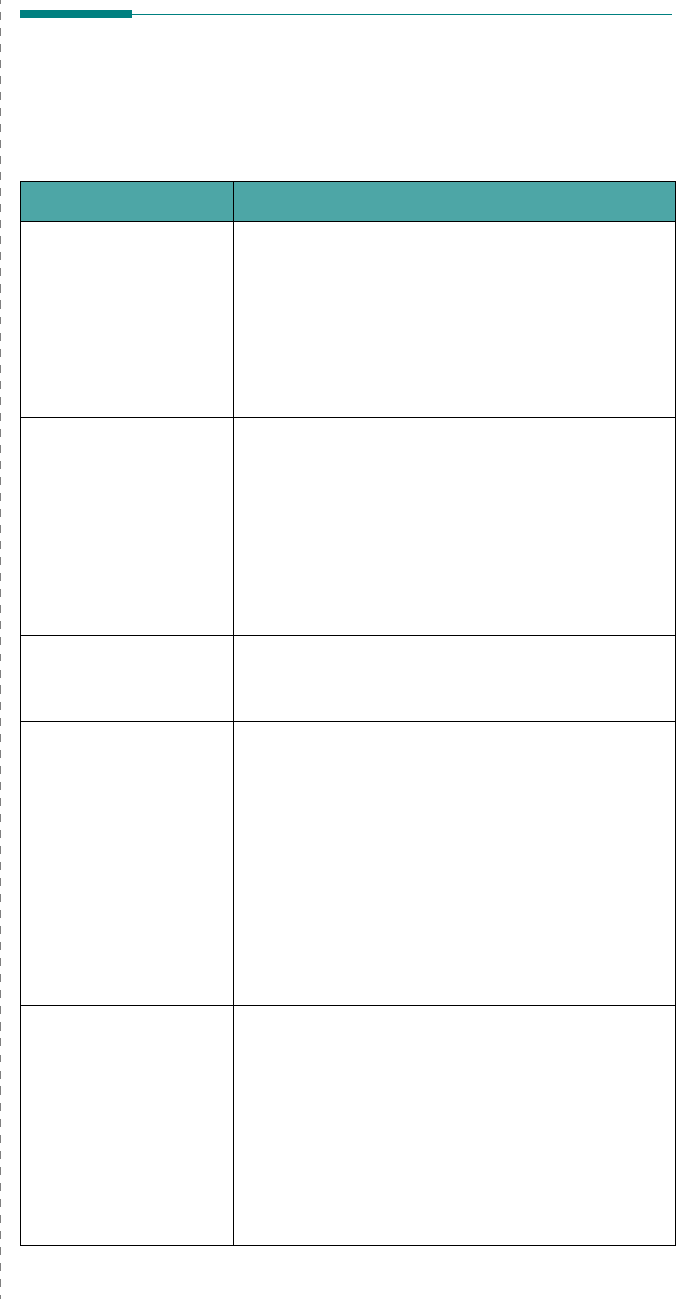
Dépannage
7.1
7 Dépannage
Ce chapitre fournit des informations utiles en cas de
dysfonctionnement de votre imprimante.
Ce chapitre contient les sections suivantes :
• Liste de contrôle de dépannage
• Résolution des problèmes d’impression généraux
• Suppression des bourrages papier
• Résolution des problèmes de qualité d’impression
• Signification des messages d’erreur
• Problèmes courants liés à Windows
• Problèmes liés au système Macintosh
• Problèmes PS courants
• Problèmes liés au système Linux
Liste de contrôle de dépannage
Si l’imprimante ne fonctionne pas correctement, reportez-vous
à la liste de contrôle ci-dessous. Si elle échoue au niveau d’une
des procédures décrites, suivez les conseils de dépannage
proposés.
Contrôle Solution
Assurez-vous que la
touche
On Line/
Continue(En ligne/
Continuer)
du
panneau de commande
est allumée en vert et
que « PRET » s’affiche
à l’écran.
• Si la touche est éteinte, vérifiez la connexion du
cordon d’alimentation. Vérifiez si le bouton
Marche/Arrêt est enclenché. Vérifiez
l’alimentation en branchant le cordon
d’alimentation dans une autre prise.
• Si la touche est orange, consultez le message
d’erreur et reportez-vous à « Signification des
messages d’erreur » à la page 7.10.
Imprimez une page de
démonstration afin de
vous assurer que
l’alimentation papier
fonctionne
correctement.
Reportez-vous à la
page 2.7.
• Si la page de démonstration ne s’imprime pas,
vérifiez le niveau de papier dans le bac
d’alimentation.
• Si un bourrage papier survient dans
l’imprimante, consultez la section « Suppression
des bourrages papier » à la page 7.4.
• Si un message d’erreur s’affiche à l’écran,
consultez la section « Signification des messages
d’erreur » à la page 7.10.
Vérifiez si le contenu
de la page démo est
correctement imprimé.
S’il y a un problème de qualité d’impression,
consultez la section « Résolution des problèmes de
qualité d’impression » à la page 7.8.
Imprimez un court
document à partir
d’une application
quelconque pour
vérifier que
l’imprimante et
l’ordinateur sont
raccordés et
communiquent
correctement.
• Si la page ne s’imprime pas, vérifiez le
raccordement du câble entre l’imprimante et
l’ordinateur.
• Vérifiez le spouleur d’impression ou la file
d’attente pour voir si l’imprimante n’est pas en
pause.
• Dans l’application, vérifiez que vous utilisez le
pilote d’impression et le port de communication
appropriés. Si l’impression de la page est
interrompue, consultez la section « Résolution
des problèmes d’impression généraux » à la
page 7.2.
Si aucune des solutions
de cette liste ne résout
le problème rencontré,
voir les sections
suivantes.
• « Résolution des problèmes d’impression
généraux » page 7.2.
• « Signification des messages d’erreur »
page 7.10.
• « Problèmes courants liés à Windows »
page 7.12.
• « Problèmes liés au système Macintosh »
page 7.12.
• « Problèmes PS courants » page 7.13.
• « Problèmes liés au système Linux » page 7.13.